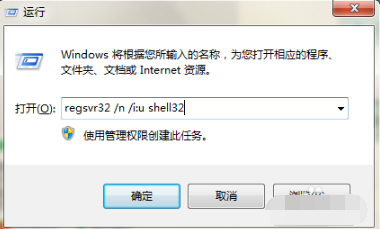win7是由微软开发的操作系统,Win7可供家庭及商业工作环境等使用。很多朋友现在都在使用win7系统,那么win7任务栏消失了怎么恢复呢?这样的问题怎么处理呢?下面就来跟你说说具体操作方法。
win7任务栏消失了恢复方法
方法一:
1.按下键盘上的win+R键,打开“运行”。
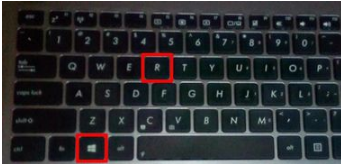
2.输入gpedit.msc,按键盘回车键或单击确定。
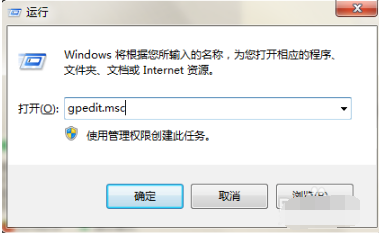
3.确定后进入“本地组策略编辑器”。
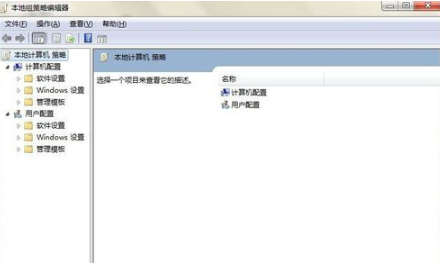
4.在左边列表中双击“用户配置”下的“管理模板”,再单击“开始菜单和任务栏”。
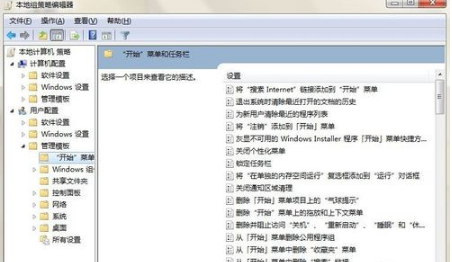
5.在右边的菜单中找到“在任务栏上显示快速启动”,双击打开。
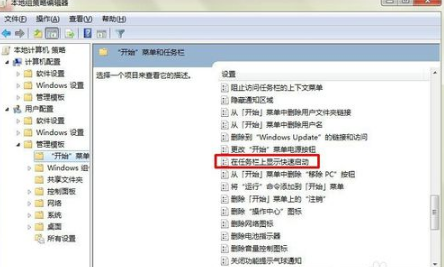
6.在打开的对话框中点击“已启用”,再点击“确定”即可。
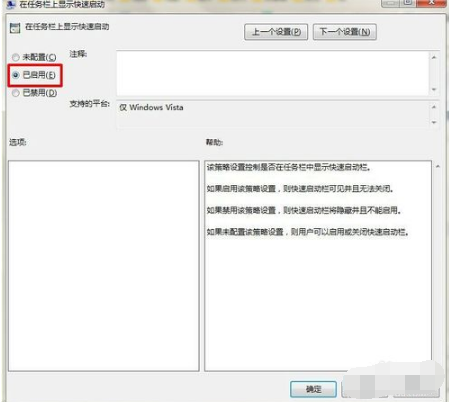
方法二:
1.按照上述方法打开“运行”对话框,输入regsvr32 /n /i:u shell32,按回车或确定。(这串字符中有空格的要按空格键)等待几秒钟,便会出现已成功的系统提示,单击确定即可。